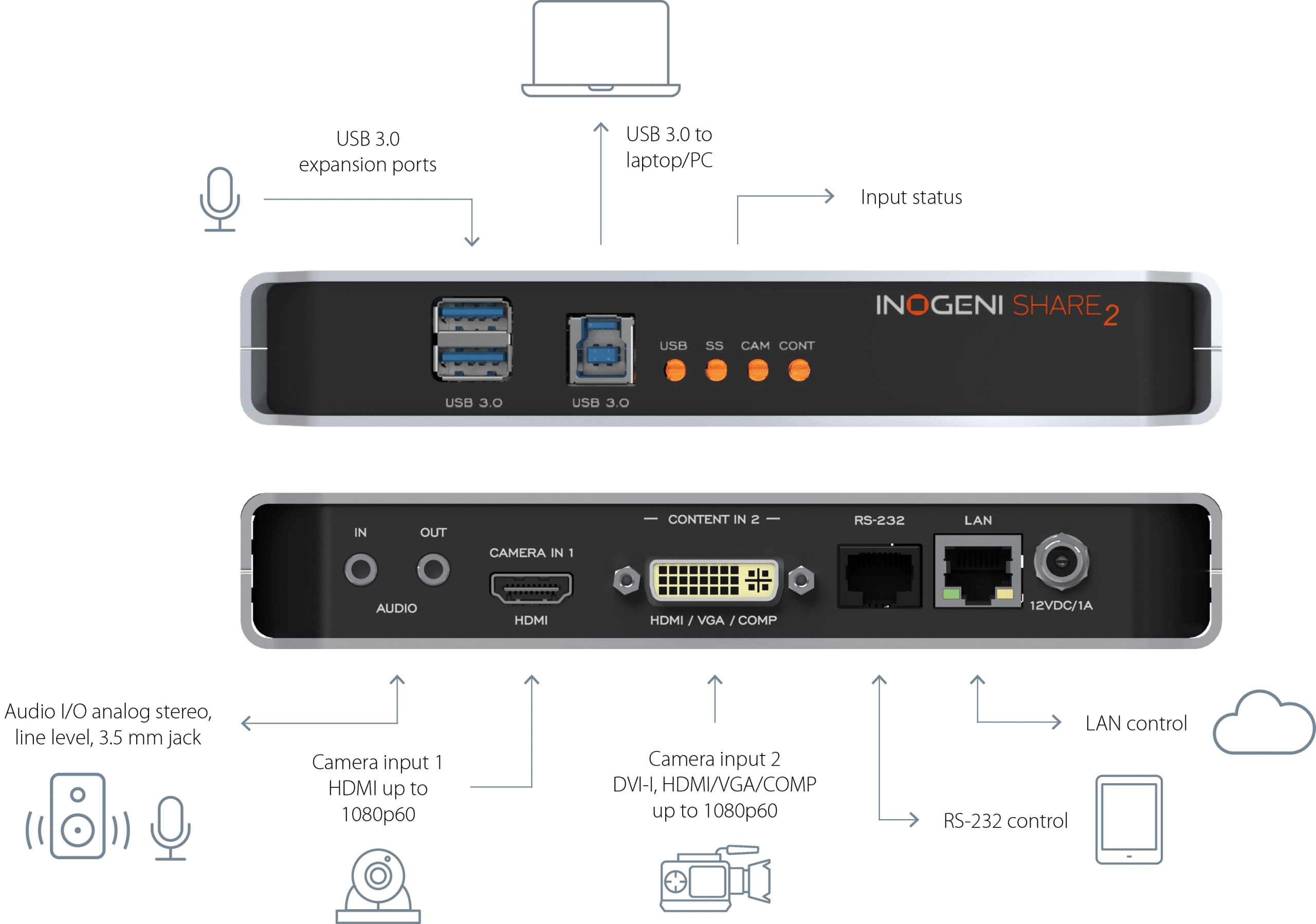Le mixeur de caméra professionnel SHARE2, de deux caméras HDMI/DVI vers USB 3.0, peut être utilisé pour une grande variété d’applications.
Icône de l’écran tactile sur l’interface Q-SYS Core
![]()
Étapes simples pour installer INOGENI SHARE2, SHARE2U ou CAM300 dans un environnement Q-SYS
En suivant ces étapes, les utilisateurs peuvent facilement intégrer SHARE2, SHARE2U ou CAM300 dans leur environnement Q-SYS et profiter des fonctionnalités de mixage multi-caméras USB AI. La documentation détaillée et le logiciel Q-SYS Designer facile à utiliser rendent le processus d’installation simple et accessible à tous les niveaux d’utilisateurs.
Voici comment cela fonctionne :
- Localisez les plugins dans la section Schematic Elements > Plugins du logiciel Q-SYS Designer. Ils sont stockés dans deux dossiers de catégorie : Asset Manager et User.
- Utilisez Asset Manager pour installer et gérer les plugins. Examinez les informations de description et les exigences éventuelles avant de procéder à l’installation.
- Pour mettre à jour un plugin, accédez à l’onglet Mises à jour dans Asset Manager et sélectionnez le plugin et la version que vous souhaitez mettre à jour.
- À partir de Q-SYS 8.2.0, les plugins créés par QSC incluent une nouvelle propriété de composant, c’est Managed, qui ajoute le plugin à votre liste d’inventaire et rend l’état du plugin disponible pour la surveillance dans Core Manager et Q-SYS Reflect Enterprise Manager.
- Notez que chaque plugin géré consomme une licence de périphérique Q-SYS Reflect Enterprise Manager. Vérifiez le nombre restant de périphériques autorisés par votre abonnement Enterprise Manager dans la section Organisations. Pour plus d’informations, consultez l’aide d’Enterprise Manager.
Les plugins vous permettent d’intégrer de nombreux dispositifs audiovisuels tiers dans votre système Q-SYS et de contrôler ces dispositifs à l’aide de composants de script distincts et installables. Découvrez la procédure complète pour le système Q-SYS.
Visitez la page web du partenariat INOGENI de Q-SYS Alliances.